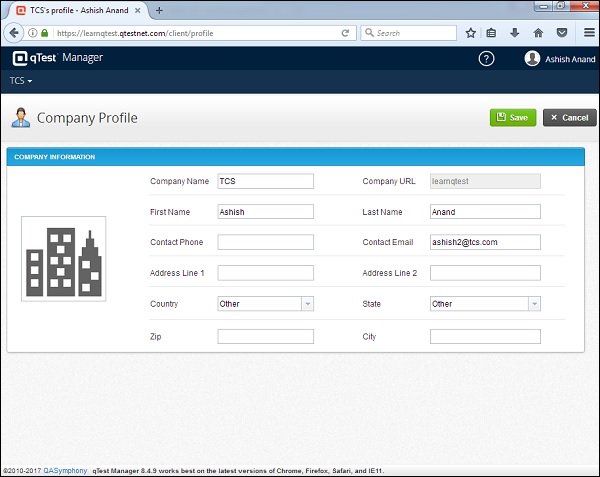qTest – 仪表板
qTest – 仪表板
登录 qTest 后,仪表板是显示的第一个页面。仪表板由管理员自定义。管理员可以根据角色设置对qTest的访问权限。管理员甚至有权更改qTest的颜色和标志。
以下是与 qTest 仪表板相关的一些要点 –
-
qTest 页面顶部的导航栏在 qTest 的所有页面/屏幕上都是相同的。
-
qConnect – <项目名称>、测试计划、需求、测试设计、测试执行、缺陷和报告是主要链接。这些链接用于导航到相应的功能。
-
导航栏包含提供对 qTest 最有用功能的快速访问的链接。
-
默认情况下,成功登录时会显示默认项目的测试计划页面。
-
在导航栏下方,页面的新闻栏有一个建议将时区设置为“您尚未选择首选时区。请把它放在这里。”
-
白色区域左侧提供的信息与项目的发布以及 qTest 的一些令人兴奋的功能相关。
-
在导航栏的右侧,设置、通知和搜索是主要功能,在 qTest 的所有页面/屏幕上都保持不变。
-
在右侧,导航栏上方,有几个链接 – qTest Apps、Resources、Repository 和 Help for qTest 和 Profile Summary。
-
在左下角,有一个链接——“键盘快捷键”。单击它时,它会显示不同的键盘按键组合以导航到特定功能。
-
Shift + D = 创建发布
Shift + C = 创建构建
Shift + X 或 Shift + Delete = 删除对象
CTRL + G = 保存对象并移动下一步
以下屏幕截图显示了 qTest 的仪表板页面的概览。
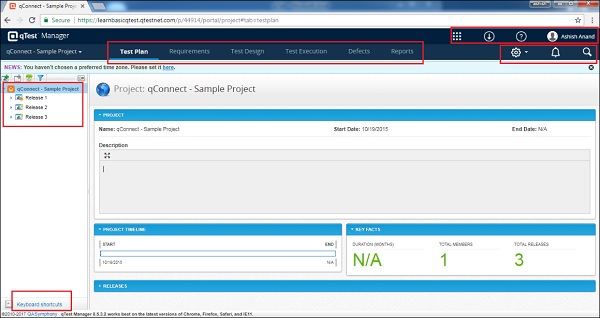
qTest 应用程序
qTest 有许多不同的应用程序。使用最广泛的应用程序是qTest Manager。除此之外,qTest 还具有 Session、Insights、Parameters 和 Pulse。这些应用程序有很多优点,可以与 qTest Explorer 和其他应用程序一起使用。
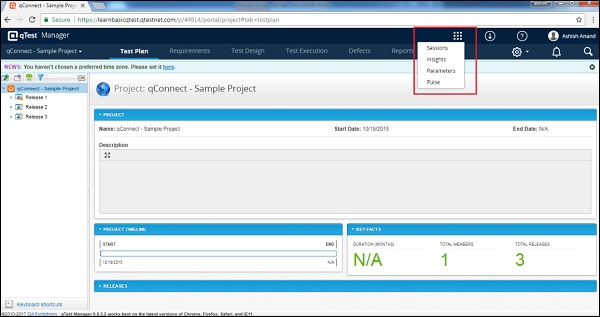
存储库
它有许多子链接可以访问有关 qTest 的不同文档。这些文档提供了有关 qTest 的信息,还向新用户扩展了有关 qTest 功能的知识。如果您不知道如何完成特定任务,这些文档还有助于找到解决方案。
存储库包含指向以下内容的链接 –
-
知识库– 它提供有关 qTest 其他应用程序的信息。
-
视频培训– 它为新用户提供培训。新用户可以通过它了解不同的功能以及如何使用 qTest。
-
请求定价– 用户可以要求根据要求提供定价图表。
-
获取帮助– 这是一个文档部分,用户可以在其中找到 qTest 的所有基本/高级功能,并且可以知道如何使用这些功能。
-
向 QASymphony 提交票证– 此链接的主要目的是在用户发现难以完成任务的情况下为他们提供实时支持。这不支持免费试用用户。
-
建议新功能– 在这里,用户可以提供与 qTest 相关的建议或反馈,这将使其更加用户友好。
-
关于 qTest – 它提供了 qTest 的详细信息,例如版本和版权信息。
以下屏幕截图显示了 Repository 下可用的不同文档。
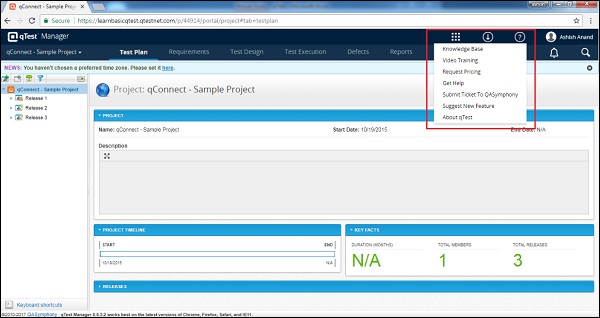
用户资料
通过单击个人资料链接,您可以将您的个人资料作为“我的资料”和“公司资料”作为公司资料查看并管理这些部分。通过单击注销,您将返回到登录页面,如果不再次登录,将无法访问项目详细信息。
管理是角色,其可用性取决于登录用户的角色。如果用户是管理员,则只有此链接才会出现。在免费试用中,所有用户默认都是管理员。
以下屏幕截图显示了 User-Profile 部分下的可用功能。
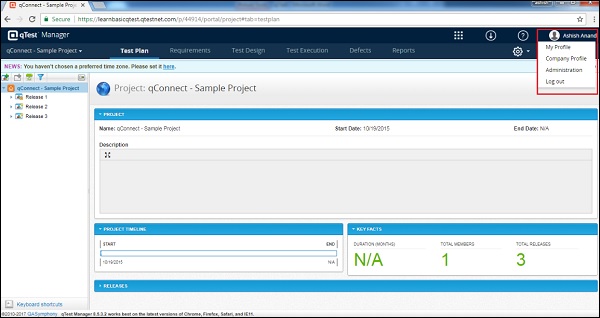
我的简历
通过单击我的个人资料,您可以查看和编辑您帐户的详细信息。您需要单击保存以保存所有已编辑的详细信息。这里有一个额外的功能来更改密码。输入所需的详细信息后,单击更改密码以激活新密码。
以下屏幕截图显示了帐户信息和更改密码部分。
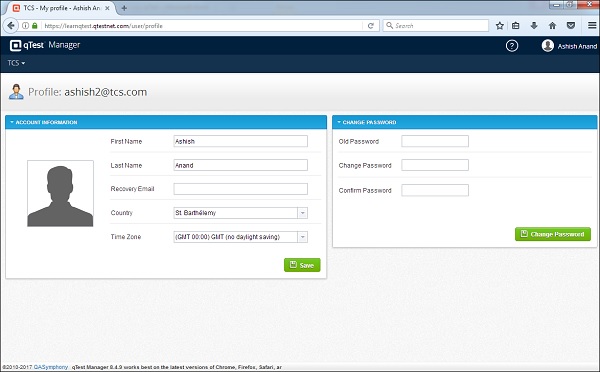
公司简介
单击“公司简介”链接,将显示公司的基本信息。这些是注册时输入的详细信息。您可以编辑和添加新的详细信息。单击保存以保存详细信息。